Criando E-mails a partir de Modelos de Designer
Última atualização: 11 de novembro de 2024
Este artigo fornecerá uma visão geral das funcionalidades dos modelos de designer.
Conteúdo do Artigo
- Criando E-mails a partir de Modelos de Designer
- Editando E-mails de Designer
- Personalizando o Texto do E-mail de Designer
- Mudando as Cores do E-mail de Designer
- Adicionando Blocos de Layout e Elementos
- Configurações de Envio
- Opções Adicionais de E-mail de Designer
- Copiando Modelos de E-mail de Designer
- Editando Modelos de E-mail de Designer Copiados
- Removendo Modelos de E-mail de Designer Copiados
- Diferenças entre Modelos de Designer e Modelos Legados
| Teste | ✓ | |
| Essencial | ✓ | |
| Avançado | ✓ | |
| Ultimate | ✓ |
| Administradores | ✓ | |
| Gerentes de Empresa | ✓ | |
| Gerentes de Marketing | ✓ | |
| Gerentes de Vendas | ||
| Vendedores | ||
| Vendedores Jr. |
Criando E-mails a partir de Modelos de Designer
Criar e-mails de marketing nunca foi tão rápido. Produza e-mails de marketing bonitos em minutos. Lance campanhas rapidamente com modelos prontos e profissionalmente projetados.
Para criar e-mails a partir de um modelo de designer, faça o seguinte:
- Clique em E-mail na barra de ferramentas à esquerda.
- Clique em Modelos de E-mail.
- Clique na pasta Modelos de Designer.

- Passe o mouse sobre um modelo de designer e clique no botão “+” para Criar E-mail.

- Insira um nome para o e-mail.
- Opcionalmente, se aplicável, faça o seguinte:
- Se você tiver Desinscrições Granulares habilitadas, escolha uma categoria de desinscrição.
- Clique na caixa de seleção Disponibilizar como um Smart Mail no Gerenciador de Contatos para enviar o e-mail como um Smart Mail.
- Clique na caixa de seleção Incluir link “ver no navegador” para abrir o e-mail em uma janela do navegador.
- Clique em Adicionar E-mail.

- Clique diretamente no corpo do e-mail.
- Utilize os recursos no painel de designer de e-mail para modificar o e-mail.
- Clique em Salvar.
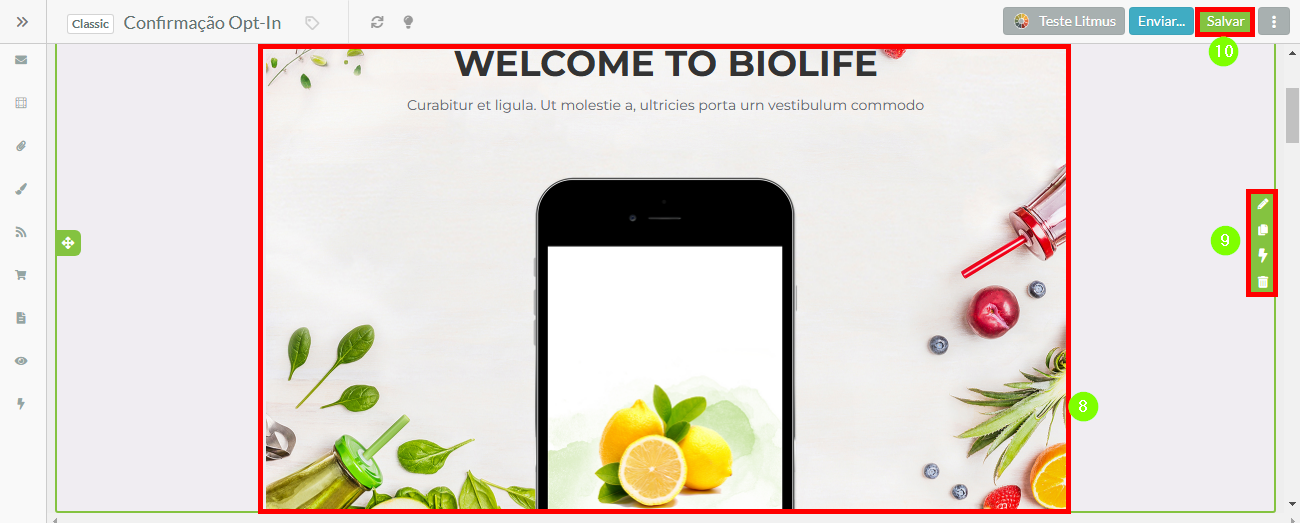
Para mais informações sobre como personalizar o conteúdo dos e-mails de designer, consulte Visão Geral do Painel de Designer de E-mail.
Importante: A Microsoft não suporta mais o Outlook 2007. Assim, o Lead Gen & CRM não garante que os modelos de e-mail e os e-mails criados no designer de e-mail serão exibidos corretamente no Microsoft Outlook 2007. Além disso, devido à forma como o Microsoft Outlook atualmente renderiza e-mails, modelos de e-mail com layout de duas colunas com uma imagem e texto inverterão o layout de suas renderizações quando enviados para os clientes.
Editando E-mails de Designer
Você pode editar e-mails criados anteriormente conforme necessário.
Para editar e-mails de designer criados, faça o seguinte:
- Clique em E-mail na barra de ferramentas à esquerda.
- Insira o nome do e-mail na barra de pesquisa Filtrar E-mails e localize o e-mail de designer alvo.

- Passe o mouse sobre o e-mail de designer e clique
 Editar E-mail.
Editar E-mail.
- Clique diretamente no corpo do e-mail e utilize os recursos no designer de e-mail para modificar o e-mail.
- Clique em Salvar.

Personalizando o Texto do E-mail de Designer
Você pode personalizar o texto do e-mail para atender às suas necessidades.
Para editar o texto em um e-mail, faça o seguinte:
- Clique em E-mail na barra de ferramentas à esquerda.
- Criar ou editar um modelo de e-mail de designer.

- Clique diretamente no texto do e-mail e utilize os recursos no designer de e-mail para modificar o texto.
- Clique em Salvar.

Adicionar variáveis de mesclagem personalizará seu e-mail puxando dinamicamente informações sobre seu lead para dentro do e-mail.
Mudando as Cores do E-mail de Designer
Você pode mudar as muitas cores de um e-mail.
- Para personalizar as cores dentro do seu e-mail, faça o seguinte:
- Clique em E-mail na barra de ferramentas à esquerda.
- Criar ou editar um e-mail de designer.

- Clique
 Estilos de Tema, localizado na barra lateral esquerda. Aqui, você pode ajustar qualquer um dos seguintes parâmetros:
Estilos de Tema, localizado na barra lateral esquerda. Aqui, você pode ajustar qualquer um dos seguintes parâmetros:
• Fundo do Cabeçalho
• Fundo do Conteúdo
• Fundo do Rodapé
• Fundo do E-mail
• Títulos
• Texto
• Links - Clique em Salvar.

Nota: Para remover uma seleção de cor, clique ![]() Apagar.
Apagar.
O designer de e-mail pega qualquer um dos estilos no HTML para Tema, puxa-os para o banco de dados e os remove do HTML. Se você notar algum código de estilo excluído do HTML, ajuste isso através dos Estilos de Tema.
Adicionando Blocos de Layout e Elementos
O designer de e-mail permite que você arraste, solte e reorganize blocos de layout em seu e-mail para personalizá-lo ainda mais.
Para adicionar blocos de layout, faça o seguinte:
- Clique em E-mail na barra de ferramentas à esquerda.
- Criar ou editar um e-mail de designer.
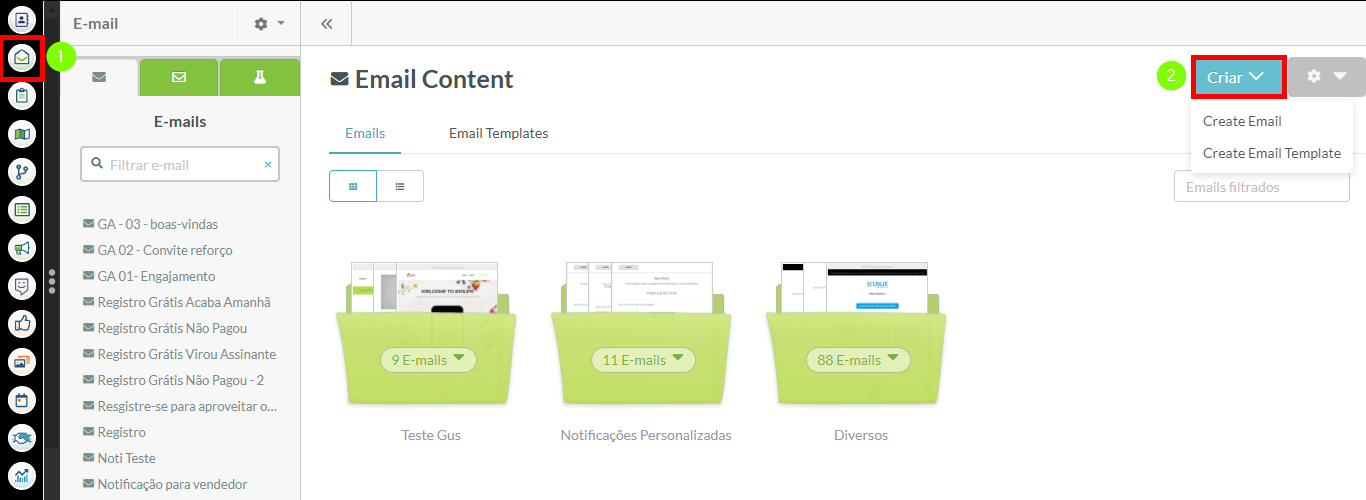
- Clique
 Conteúdo e Layout, localizado na barra lateral esquerda.
Conteúdo e Layout, localizado na barra lateral esquerda. - Arraste e solte layouts Temáticos ou Simples em seu e-mail.
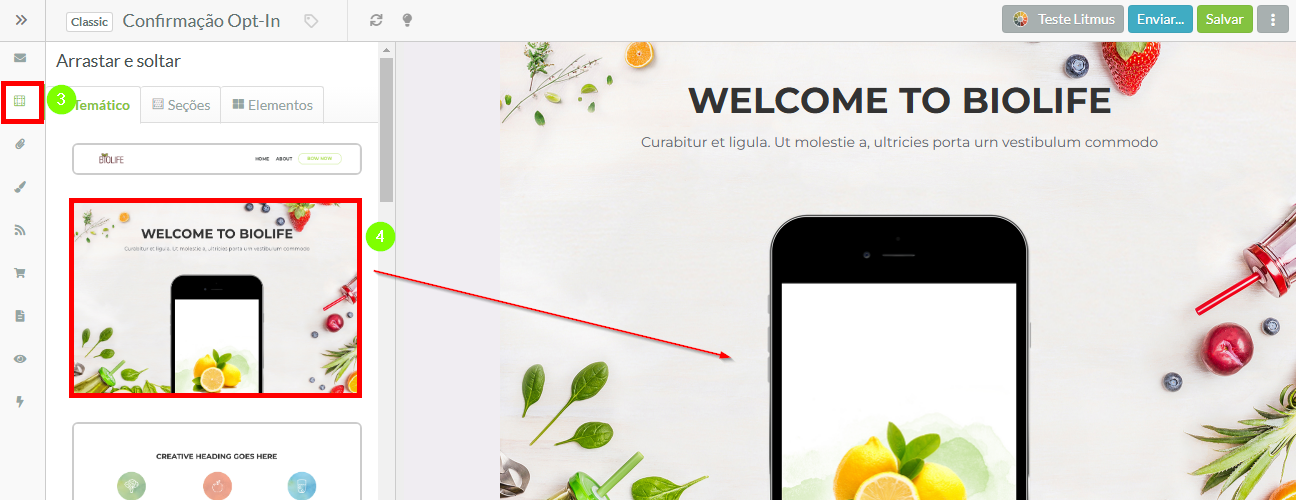
- Arraste e solte Elementos em seu e-mail.
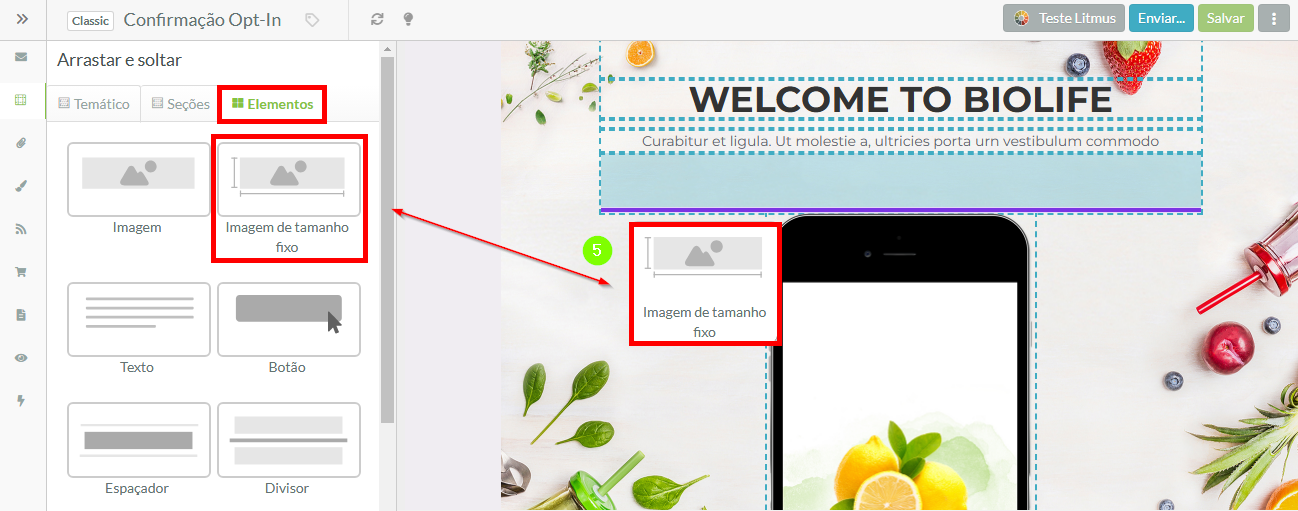
- Clique
 Mover para reorganizar os blocos de layout.
Mover para reorganizar os blocos de layout. - Clique em Salvar.
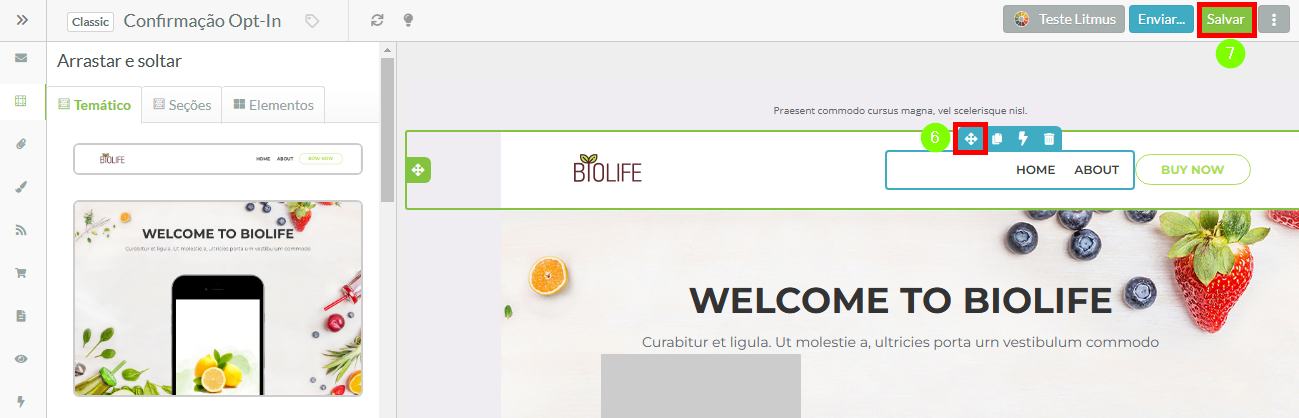
Para mais informações sobre blocos de layout e elementos, consulte Usando Blocos de Layout e Elementos em E-mails.
Configurações de Envio
Você pode modificar as configurações gerais dos e-mails conforme necessário.
Para modificar as configurações de um e-mail, faça o seguinte:
- Clique em E-mail na barra de ferramentas à esquerda.
- Criar ou editar um e-mail de designer.

- Clique
 Configurações de Envio, localizado na barra lateral esquerda.
Configurações de Envio, localizado na barra lateral esquerda. - Ajuste qualquer um dos seguintes parâmetros:
- Assunto
- Nome do Remetente
- E-mail do Remetente
- E-mail de Resposta
- Clique em Salvar.

Opções Adicionais de E-mail de Designer
Existem recursos adicionais disponíveis para e-mails de designer. Esses recursos são os seguintes:
| Ícone | Recurso | Descrição | ||||
 |
Anexos | Anexa arquivos anexados ao e-mail. | ||||
 |
Assinatura RSS | Adiciona metadados RSS ao e-mail. | ||||
 |
Carrinho de Compras | Adiciona funcionalidade de carrinho de compras ao e-mail. | ||||
 |
Conteúdo Dinâmico | Adiciona informações de conteúdo dinâmico ao e-mail. |
Copiando Modelos de E-mail de Designer
Como os modelos de designer são arquivos de modelo, eles não podem ser editados diretamente. Dito isso, cópias de modelos de designer podem ser editadas conforme necessário.
Para criar uma cópia de um modelo de e-mail de designer, faça o seguinte:
- Clique em E-mail na barra de ferramentas à esquerda.
- Clique em Modelos de E-mail.
- Clique na pasta Modelos de Designer. Localize o modelo de e-mail de designer alvo.

- Passe o mouse sobre o modelo de e-mail de designer e clique
 Opções > Copiar Modelo.
Opções > Copiar Modelo.

- Insira um nome para o modelo.
- Clique em Copiar Modelo.

- Clique em Salvar Modelo.

Editando Modelos de E-mail de Designer Copiados
Uma vez que se torna uma cópia, os modelos de designer podem ser editados.
Para editar modelos de designer, faça o seguinte:
- Clique em E-mail na barra de ferramentas à esquerda.
- Clique em Modelos de E-mail.
- Insira o nome do e-mail na barra de pesquisa Filtrar E-mails.

- Localize e passe o mouse sobre o modelo de e-mail de designer alvo. Clique
 Opções > Editar Modelo.
Opções > Editar Modelo.
- Adicionar, remover, copiar ou editar conteúdo no modelo.
- Clique em Salvar Modelo.

Nota: E-mails copiados são enviados para a pasta Diversos por padrão.
Removendo Modelos de E-mail de Designer Copiados
Você pode excluir um modelo de designer copiado e removê-lo permanentemente.
Para remover modelos copiados, faça o seguinte:
- Clique em E-mail na barra de ferramentas à esquerda.
- Clique em Modelos de E-mail.
- Insira o nome do e-mail na barra de pesquisa Filtrar E-mails.

- Localize e passe o mouse sobre o modelo de e-mail de designer alvo. Clique
 Opções > Remover Modelo.
Opções > Remover Modelo.

- Clique em Sim, tenho certeza.

Diferenças entre Modelos de Designer e Modelos Legados
Modelos de designer são modelos de e-mail que são muito semelhantes aos modelos legados. No entanto, eles são mais responsivos e são compatíveis com mais clientes de e-mail e navegadores. Os modelos de designer diferem dos modelos legados no fato de serem mais compatíveis com o Outlook, mais fáceis de projetar e terem muitas opções adicionais.


